ENGLISH
DEUTSCH
Advanced Techniques
Weiterführende Funktionen (CAMERA-Modus)
98
98
WHT. BALANCE (WHITE BALANCE) - CAMERA Mode
WHT.BALANCE (Weißabgleich) im CAMERA-Modus
✤
When the recorded colour of a subject appears differently because
of certain weather or lighting conditions, adjusting the White
Balance enables you to get the correct colour of the subject.
✤
The Adjusted White Balance is stored when the device is turned
off. If the battery is fully discharged or detached, the White Balance
will return to the AUTO setting, which is the factory default.
■
AUTO : This mode is generally used to control the
WHITE BALANCE automatically.
■
HOLD :This keeps the current
WHITE BALANCE value.
■
INDOOR : This controls the WHITE
BALANCE according to indoor ambience.
■
OUTDOOR : This controls the WHITE
BALANCE according to outdoor ambience.
1. Set the device to CAMERA and set the
power switch to REC mode.
2. Press the MENU button.
■
The menu list will appear.
3. Turn the MENU DIAL to highlight CAMERA and
press the MENU DIAL.
4. Turn the MENU DIAL to activate WHT. BALANCE
and press the MENU DIAL.
5. Using the MENU DIAL, select the WHT. BALANCE
you wish to use.
■
Press the MENU DIAL to confirm the
WHT. BALANCE you have selected.
6. To exit, press the MENU button.
Notes
■
The WHT.BALANCE function will not operate in
EASY mode.
■
Turn the Digital Zoom off (if necessary) to set a more
accurate White Balance.
■
If you have set the White Balance and the lighting
conditions change, reset the White Balance.
■
During normal outdoor recording, setting the White Balance to
AUTO may provide the best results.
✤
Wenn sich beim Aufnehmen eines Motivs die Farben aufgrund der
Wetter- und Lichtverhältnisse vom Original unterscheiden, können Sie
mit dem Weißabgleich die Bildfarben besser an die Originalfarben
angleichen.
✤
Der eingestellte Weißabgleich-Modus wird beim Ausschalten gespe-
ichert. Wenn der Akku leer ist oder vom Gerät abgenommen wird,
springt der Weißabgleich auf die Werkseinstellung AUTO zurück.
■
AUTO: Automatischer Weißabgleich.
■
HOLD: Der aktuelle Weißabgleich-Wert wird fixiert.
■
INDOOR: Für Innenaufnahmen bei Kunstlicht.
■
OUTDOOR: Für Außenaufnahmen.
1. Aktivieren Sie den CAMERA-Modus, und stellen
Sie den Betriebsmodusschalter auf REC.
2. Drücken Sie die Taste MENU.
■
Das Menü wird angezeigt.
3. Wählen Sie mit dem Menü-Einstellrad die Option
CAMERA aus, und drücken Sie auf das Menü-
Einstellrad.
4. Wählen Sie mit dem Menü-Einstellrad die Option
WHT. BALANCE (Weißabgleich) aus, und drücken
Sie auf das Menü-Einstellrad.
5. Wählen Sie mit dem Menü-Einstellrad den
gewünschten Weißabgleich-Modus aus.
■
Drücken Sie auf das Menü-Einstellrad, um die
Auswahl zu bestätigen.
6. Um das Menü wieder zu schließen, drücken Sie
die Taste MENU.
Hinweise
■
Die Funktion WHT.BALANCE (Weißabgleich) ist
im EASY-Modus nicht verfügbar.
■
Schalten Sie die digitale Zoomfunktion aus, um
einen genaueren Weißabgleich vorzunehmen
(falls erforderlich).
■
Wenn Sie den Weißabgleich eingestellt haben und die
Lichtverhältnisse sich ändern, nehmen Sie den
Weißabgleich erneut vor.
■
Bei normalen Außenaufnahmen erzielen Sie die besten Ergebnisse oft
mit der Einstellung AUTO.
CAMERA REC MODE
INITIAL
CONT. SHOT
WHT. BALANCE
D. ZOOM 6X
DSE SELECT
CAMCORDER
CAMERA
MEMORY
VIEWER
CONTINUOUS SHOT
CAMERA REC MODE
CAMERA SET
WHT. BALANCE
D. ZOOM
DSE SELECT
6X
CAMERA REC MODE
AUTO
HOLD
WHT. BALANCE
INDOOR
OUTDOOR
CAMERA SET
00655F D5000 UK+GER(070~109) 7/7/03 8:53 AM Page 98
Содержание VP-D5000
Страница 1: ......
Страница 2: ......
Страница 3: ......
Страница 4: ......
Страница 5: ......
Страница 6: ......
Страница 7: ......
Страница 8: ......
Страница 9: ......
Страница 10: ......
Страница 11: ......
Страница 12: ......
Страница 13: ......
Страница 14: ......
Страница 15: ......
Страница 16: ......
Страница 17: ......
Страница 18: ......
Страница 19: ......
Страница 20: ......
Страница 21: ......
Страница 22: ......
Страница 23: ......
Страница 24: ......
Страница 25: ......
Страница 26: ......
Страница 27: ......
Страница 28: ......
Страница 29: ......
Страница 30: ......
Страница 31: ......
Страница 32: ......
Страница 33: ......
Страница 34: ......
Страница 35: ......
Страница 36: ......
Страница 37: ......
Страница 38: ......
Страница 39: ......
Страница 40: ......
Страница 41: ......
Страница 42: ......
Страница 43: ......
Страница 44: ......
Страница 45: ......
Страница 46: ......
Страница 47: ......
Страница 48: ......
Страница 49: ......
Страница 50: ......
Страница 51: ......
Страница 52: ......
Страница 53: ......
Страница 54: ......
Страница 55: ......
Страница 56: ......
Страница 57: ......
Страница 58: ......
Страница 59: ......
Страница 60: ......
Страница 61: ......
Страница 62: ......
Страница 63: ......
Страница 64: ......
Страница 65: ......
Страница 66: ......
Страница 67: ......
Страница 68: ......
Страница 69: ......
Страница 70: ......
Страница 71: ......
Страница 72: ......
Страница 73: ......
Страница 74: ......
Страница 75: ......
Страница 76: ......
Страница 77: ......
Страница 78: ......
Страница 79: ......
Страница 80: ......
Страница 81: ......
Страница 82: ......
Страница 83: ......
Страница 84: ......
Страница 85: ......
Страница 86: ......
Страница 87: ......
Страница 88: ......
Страница 89: ......
Страница 90: ......
Страница 91: ......
Страница 92: ......
Страница 93: ......
Страница 94: ......
Страница 95: ......
Страница 96: ......
Страница 97: ......
Страница 98: ......
Страница 99: ......
Страница 100: ......
Страница 101: ......
Страница 102: ......
Страница 103: ......
Страница 104: ......
Страница 105: ......
Страница 106: ......
Страница 107: ......
Страница 108: ......
Страница 109: ......
Страница 110: ......
Страница 111: ......
Страница 112: ......
Страница 113: ......
Страница 114: ......
Страница 115: ......
Страница 116: ......
Страница 117: ......
Страница 118: ......
Страница 119: ......
Страница 120: ......
Страница 121: ......
Страница 122: ......
Страница 123: ......
Страница 124: ......
Страница 125: ......
Страница 126: ......
Страница 127: ......
Страница 128: ......